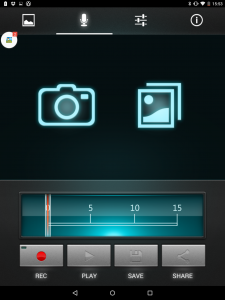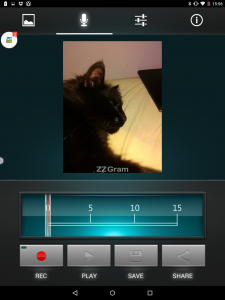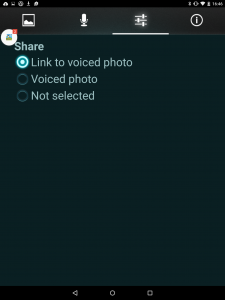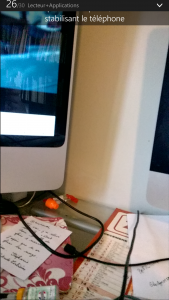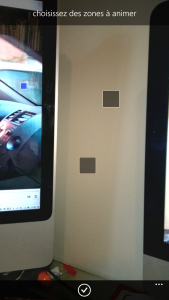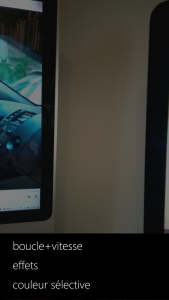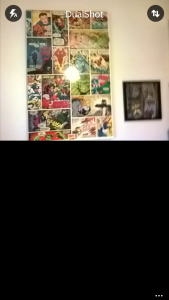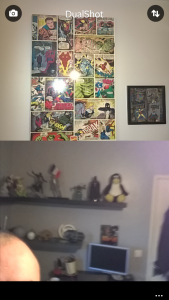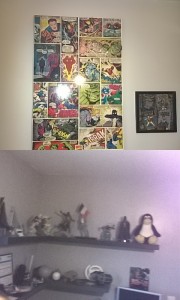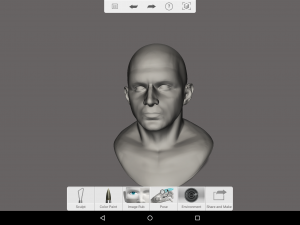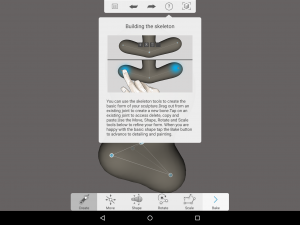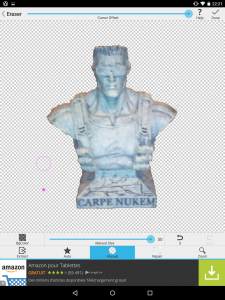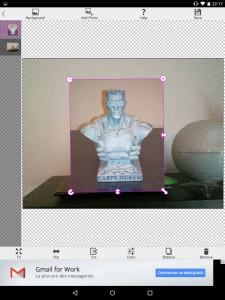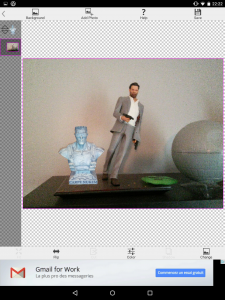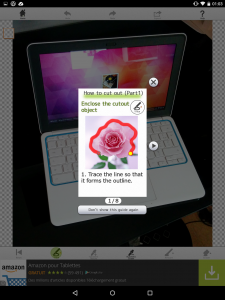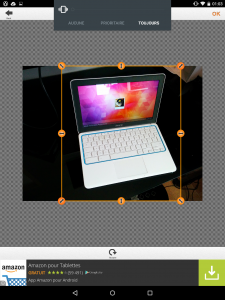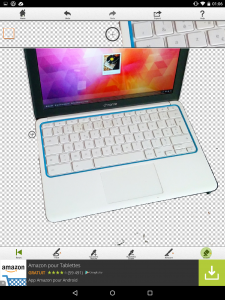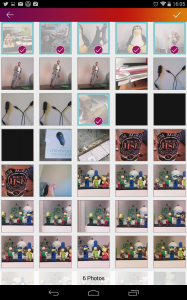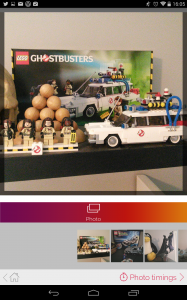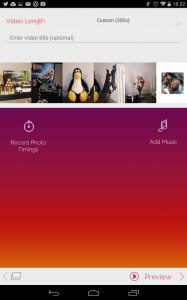Après le test d’hier de Face changer video, on retrouve une application similaire totalement utilisable dans sa version gratuite, et à mon avis un peu plus performante au niveau enregistrement.
Il s’agit donc d’une application permettant d’ajouter du son sur une image et de créer une vidéo.
Une fois encore l’interface est très simple. On choisit une image et on suit différentes étapes de façon à ajouter les différentes animations visant à apporter l’impression que l’image parle.
Il convient dans un premier temps de définir la zone servant de visage. A noter que même si votre image ne comporte pas de visage il faudra définir la zone sur laquelle vous ajouterais les lèvres. La sélection se fait au toucher et il suffit de colorier la zone servant de tête.
L’application vous permet de visualiser chaque tape en touchant le bouton aperçu. Si celui§ci vous convient, vous pouvez passer à l’étape suivante.
Une fois la tête sélectionnée, il faut placer la bouche qui sera animée. Chaque point peut être déplacé de façon à donner à la bouche la taille et la forme souhaitée.
Une fois la bouche en place, il suffit de passer au commentaire audio. L’application enregistre à la volée et vous pouvez parler tant que vous le souhaitez mais attention au poids des vidéos. L’application propose aussi des effets pour modifier la voix en nombre restreints mais suffisant, notre but n’étant pas de profiter du côté fun avant tout.
 Par rapport à Face Changer video, il y a l’avantage de ne pas ajouter une bouche pouvant apporter un effet ridicule si par exemple vous souhaitez utiliser l’application dans un but sérieux et scolaire. De plus, l’enregistrement se fait d’une traite, ce qui simplifie à mon avis la possibilité d’utilisation avec des élèves par exemple.
Par rapport à Face Changer video, il y a l’avantage de ne pas ajouter une bouche pouvant apporter un effet ridicule si par exemple vous souhaitez utiliser l’application dans un but sérieux et scolaire. De plus, l’enregistrement se fait d’une traite, ce qui simplifie à mon avis la possibilité d’utilisation avec des élèves par exemple.
Lien: IfunFace sur le playstore
Lien: Ifunface sur l’Appstore
Start Slide Show with PicLens Lite